Conectividad de France-IX
France-IX administra una serie de intercambios de pares por Internet (IX) en toda Francia y se asocia con Megaport como parte de nuestra plataforma IX. Los IX pueden intercambiar tráfico de datos entre redes de forma más directa y eficiente, lo que reduce el uso de ancho de banda en las conexiones de vínculo superior de la red. Para obtener más información, consulte https://www.franceix.net/en/.
Puede conectarse a France-IX a través de una VXC. Las VXC se pueden pedir desde cualquier ubicación de la red de Megaport hacia los puertos de France-IX.
Las VXC se aprovisionan y piden a France-IX mediante los tipos de conexión de clave de servicio y Marketplace de Megaport. Se pueden crear VXC de clave de servicio y Marketplace a France-IX desde puertos, MCR y MVE.
Consejo
También puede crear VXC a France-IX con la API pública de Megaport. Para crear una VXC, primero use el connectType FRANCEIX en el punto de conexión GET Partner Megaports (GET Megaports de socio) para identificar el puerto de France-IX al que desea conectarse. Para conocer más detalles, consulte API de Megaport y Conexiones.
Creación de una VXC con una clave de servicio
Una clave de servicio es un código que un titular de una cuenta de Megaport da a otro para conectar dos empresas separadas. Los clientes que tienen cuentas de Megaport separadas pueden conectar sus puertos entre sí a través de la red de Megaport, para habilitar VXC de empresa a empresa.
France-IX proporciona la clave de servicio con ajustes preconfigurados, que se utiliza para crear una VXC entre ubicaciones.
Puede pedir una VXC a France-IX desde un puerto, MCR o MVE. El proceso para pedir una VXC desde un puerto o MVE es el mismo, mientras que en el caso de un MCR se muestra una página adicional.
Para obtener más información sobre las claves de servicio, consulte Configuración de las claves de servicio.
Para crear una VXC a France-IX desde un puerto o MVE
- En el Megaport Portal, vaya a la página Services (Servicios) y seleccione el puerto o MVE que quiere utilizar.
Si aún no ha creado ningún Puerto, consulte Creación de un Puerto. Si quiere información sobre los MVE, consulte Introducción a MVE. - Haga clic en +Connection (+Conexión).
- Haga clic en Enter Service Key (Introducir clave de servicio).
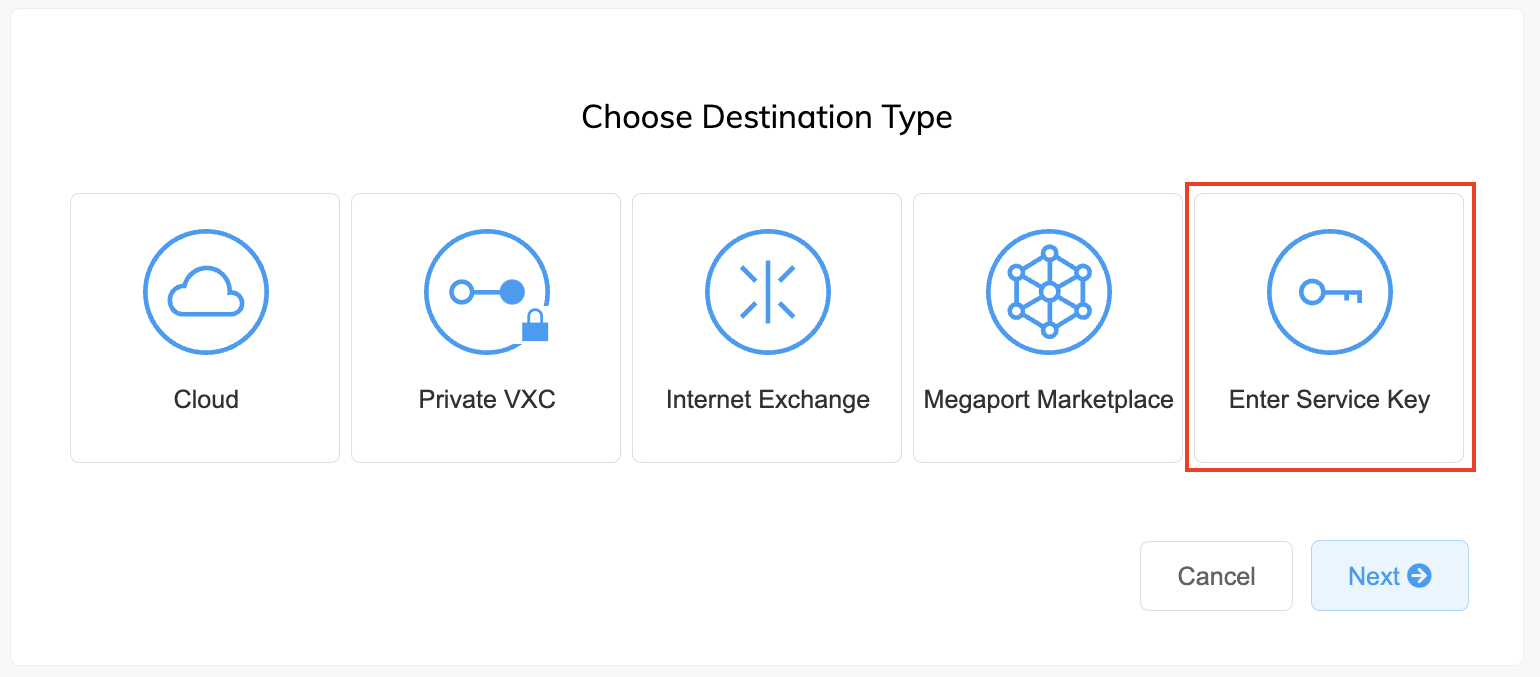
- Introduzca la clave de servicio en el campo Megaport Service Key ID (ID de la Clave de Servicio de Megaport).
Megaport validará la clave y mostrará su información básica.
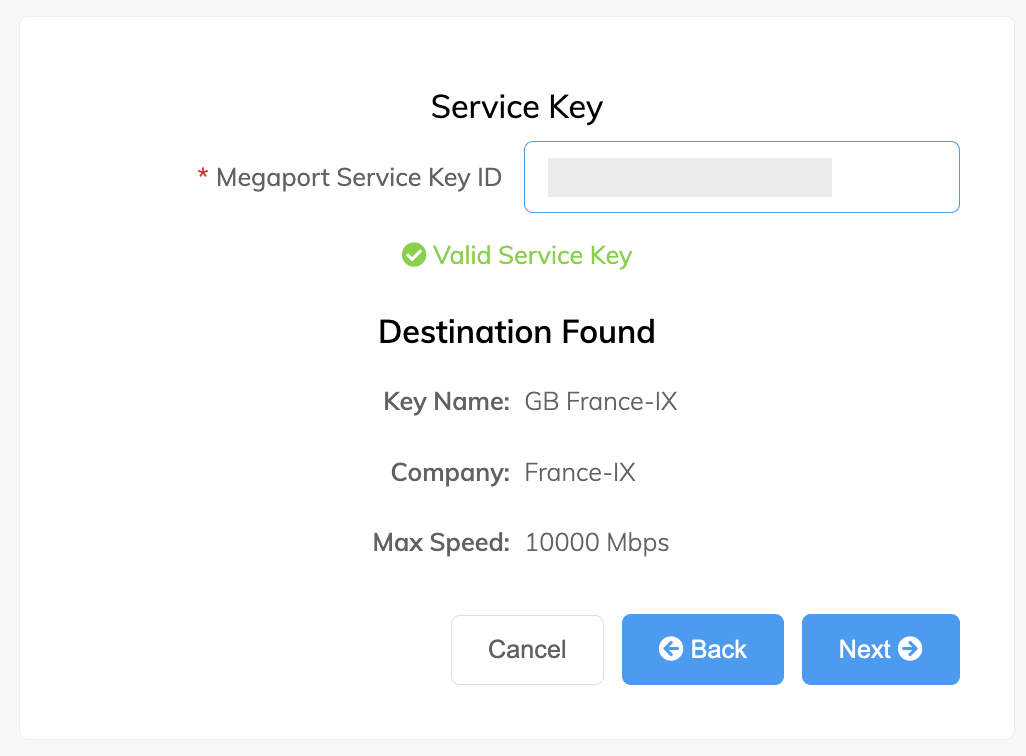
-
Haga clic en Next (Siguiente).
-
Especifique estos detalles de conexión:
-
Connection Name (Nombre de Conexión) – El nombre de su VXC que se mostrará en el Megaport Portal.
-
Service Level Reference (Referencia de Nivel de Servicio) (opcional) – Especifique un número de identificación único para la VXC que se utilizará con fines de facturación, como un número de centro de costes o un ID de cliente único. El número de referencia del nivel de servicio aparece para cada servicio en la sección Producto de la factura. También puede editar este campo para un servicio existente.
-
Rate Limit (Límite de velocidad) – Velocidad de la conexión en Mbps, que alcanza el límite máximo definido por la clave de servicio (o velocidad del puerto). Por ejemplo, si el máximo de la clave de servicio es 1 Gbps y el puerto tiene 10 Gbps, la velocidad máxima es 1 Gbps.
-
Preferred A-End VLAN (VLAN Preferida en el Extremo A) (opcional) – Especifique un ID de VLAN que no se haya utilizado para esta conexión.
Debe ser un ID de VLAN único en este Puerto, que puede ir de 2 a 4093. Si se especifica un ID de VLAN que ya se haya utilizado, el sistema mostrará el siguiente número de VLAN disponible. El ID de VLAN debe ser único para poder continuar con el pedido. Si no especifica un valor, Megaport le asignará uno.
La VLAN del extremo B para la terminación del lado del proveedor se rellena automáticamente según la clave de servicio.
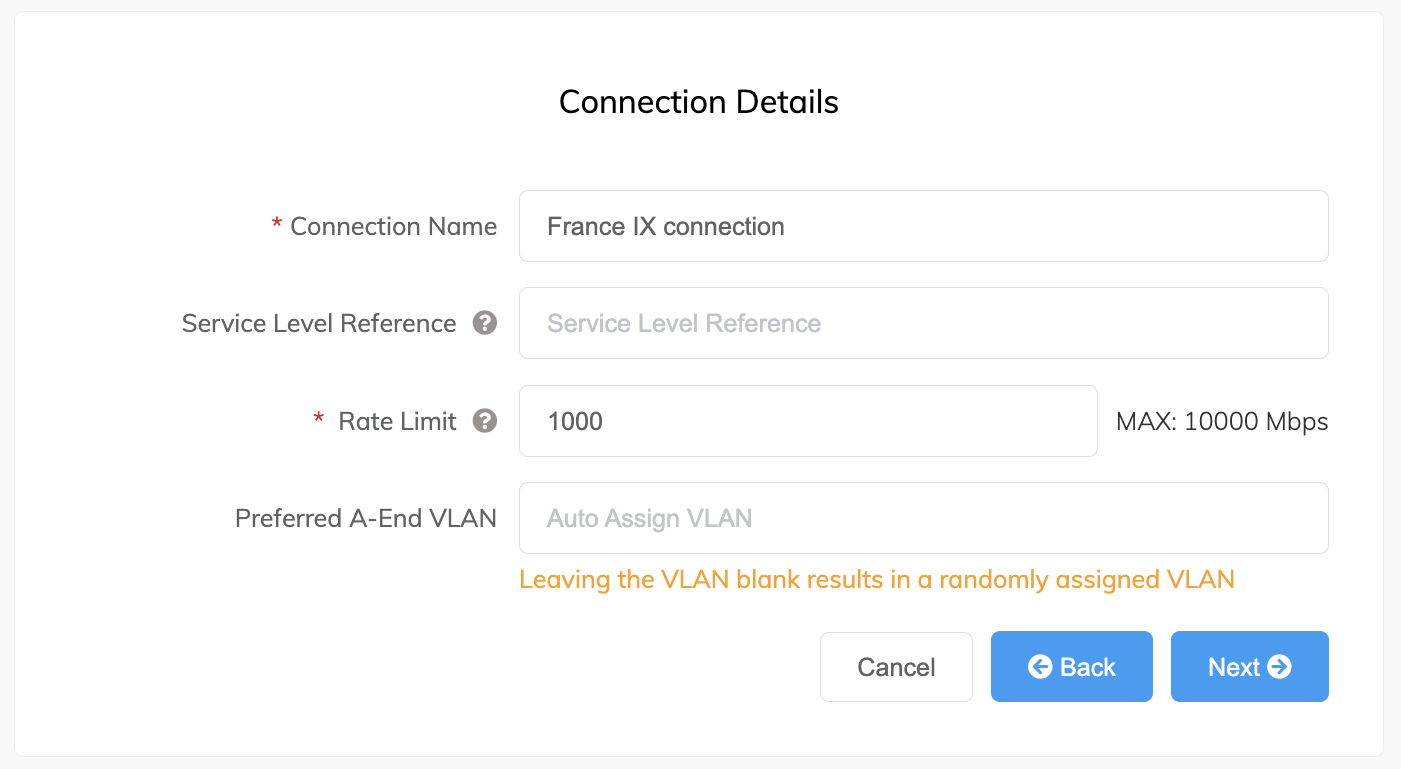
-
-
Haga clic en Next (Siguiente) para ver la página Summary (Resumen).
La tarifa mensual depende del recargo del extremo B y el precio de la VXC. - Confirme la configuración y el precio y, a continuación, haga clic en Add VXC (Añadir VXC).
- Haga clic en Order (Realizar pedido).
- Revise el acuerdo de solicitud de servicios y haga clic en Order Now (Realizar pedido ahora).
La VXC se aprovisionará automáticamente. Sin embargo, si se efectúa un cambio de velocidad, estará sujeto a la aprobación de France-IX.
Para crear una VXC a France-IX desde un MCR
- En el Megaport Portal, vaya a la página Services (Servicios) y seleccione el MCR que quiere utilizar.
Si aún no ha creado un MCR, consulte Creación de un MCR. - Haga clic en +Connection (+Conexión).
- Haga clic en Enter Service Key (Introducir clave de servicio).
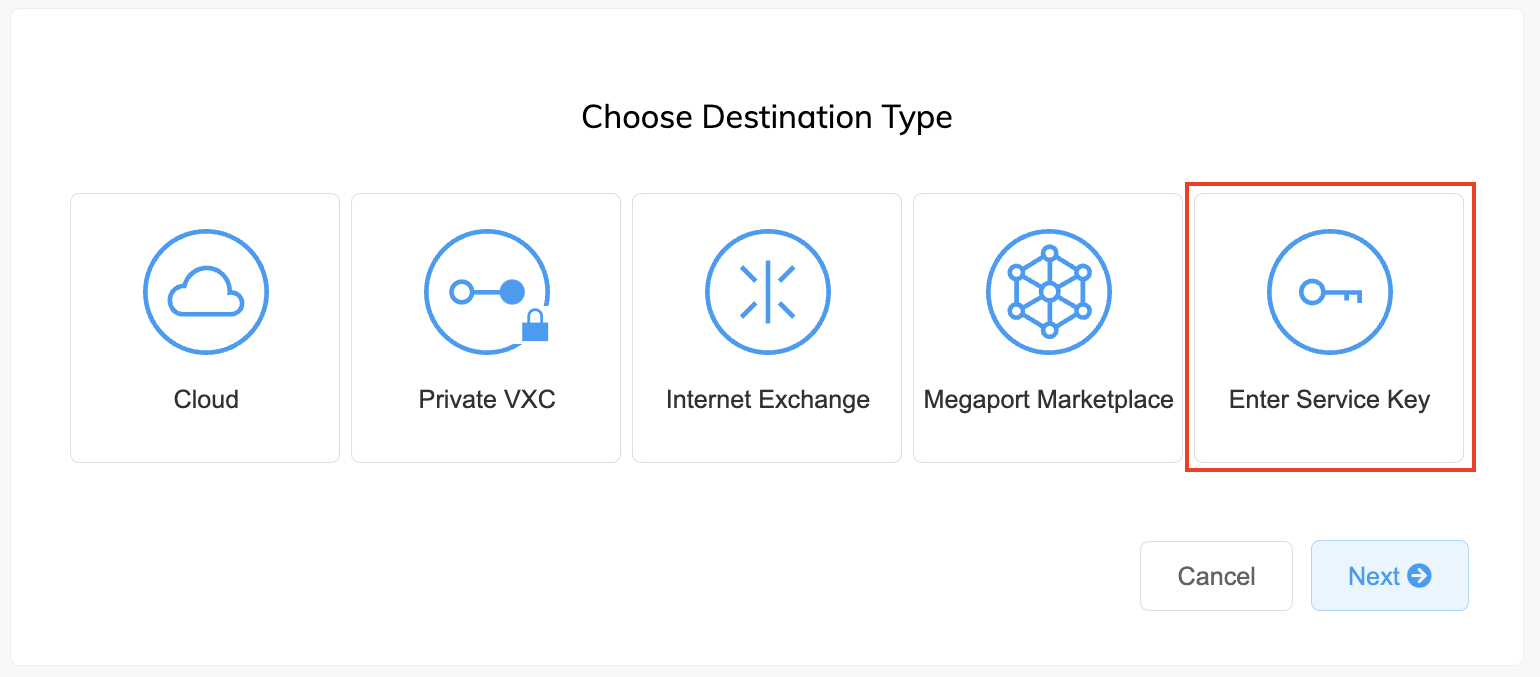
- Introduzca la clave de servicio en el campo Megaport Service Key ID (ID de la Clave de Servicio de Megaport).
Megaport validará la clave y mostrará su información básica.
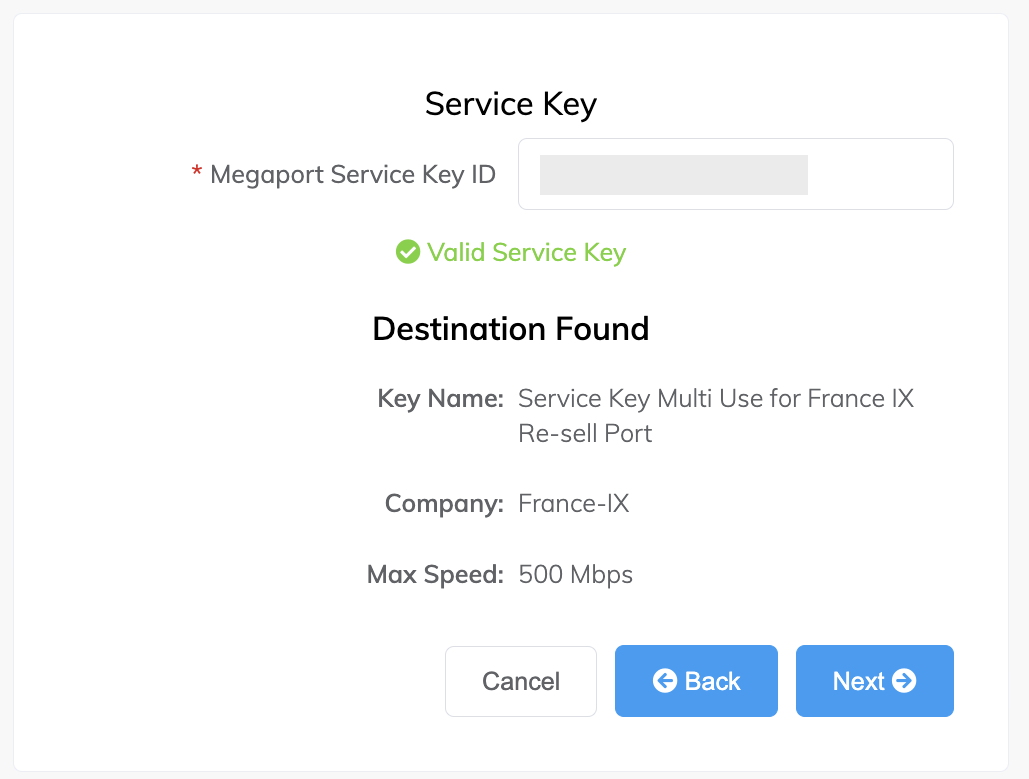
-
Haga clic en Next (Siguiente).
-
Especifique estos detalles de conexión:
-
Connection Name (Nombre de Conexión) – El nombre de su VXC que se mostrará en el Megaport Portal.
-
Service Level Reference (Referencia de Nivel de Servicio) (opcional) – Especifique un número de identificación único para la VXC que se utilizará con fines de facturación, como un número de centro de costes o un ID de cliente único. El número de referencia del nivel de servicio aparece para cada servicio en la sección Producto de la factura. También puede editar este campo para un servicio existente.
-
Rate Limit (Límite de velocidad) – Velocidad de la conexión en Mbps, que alcanza el límite máximo definido por la clave de servicio (o velocidad del puerto). Por ejemplo, si el máximo de la clave de servicio es 1 Gbps y el puerto tiene 10 Gbps, la velocidad máxima es 1 Gbps.

-
-
Haga clic en Next (Siguiente).
Aparecerá la página MCR Connection Details (Detalles de conexión del MCR). Por cada VXC conectada a un MCR, puede configurar una o más interfaces, direcciones IP, conexiones BGP o rutas estáticas. La mayoría de las VXC utilizarán una interfaz. Sin embargo, se pueden configurar varias interfaces mediante una conexión Q-in-Q y una etiqueta VLAN interna en cada interfaz. Cada ID de VLAN debe ser único. Se pueden añadir hasta cinco ID de VLAN. -
Habilite o deshabilite la opción VLAN de Q-in-Q:
Para obtener más detalles sobre esta opción, consulte Creación de una VXC. -
Introduzca cualquier detalle específico del tipo de VXC.
- Para obtener más información sobre cómo añadir una conexión BGP, consulte Configuración de un MCR.
- Para obtener más detalles sobre la activación de los parámetros de detección de reenvío bidireccional, consulte Configuración del protocolo BFD.
- Para obtener más información sobre cómo añadir una ruta estática, consulte Configuración de rutas estáticas.
-
Haga clic en Next (Siguiente) para ver la página Summary (Resumen).
La tarifa mensual depende del recargo del extremo B y el precio de la VXC. - Confirme la configuración y el precio y, a continuación, haga clic en Add VXC (Añadir VXC).
- Haga clic en Order (Realizar pedido).
- Revise el acuerdo de solicitud de servicios y haga clic en Order Now (Realizar pedido ahora).
La VXC se aprovisionará automáticamente. Sin embargo, si se efectúa un cambio de velocidad, estará sujeto a la aprobación de France-IX.
Creación de una VXC en el Marketplace de Megaport
El Marketplace de Megaport es una plataforma en línea donde se interconectan proveedores de servicios globales y los clientes empresariales. Como cliente de Megaport, puede pedir VXC a puertos públicos de France-IX en el Marketplace.
Puede pedir una VXC a France-IX desde un puerto, MCR o MVE. El proceso para pedir una VXC desde un puerto o MVE es el mismo, mientras que en el caso de un MCR se muestra una página adicional.
Al pedir una VXC en el Marketplace, Megaport enviará notificaciones por correo electrónico tanto al proveedor de servicios (France-IX) como al cliente (usted). El proveedor de servicios debe aprobar la solicitud de conexión VXC. Para obtener detalles sobre el proceso de notificación y aprobación, consulte Notificaciones del Marketplace.
Para obtener más detalles sobre el Marketplace de Megaport, consulte Descripción general del Marketplace de Megaport.
Para implementar una VXC en France-IX desde un puerto o MVE
- En el Megaport Portal, vaya a la página Services (Servicios) y seleccione el puerto o MVE que quiere utilizar.
Si aún no ha creado ningún Puerto, consulte Creación de un Puerto. Si quiere información sobre los MVE, consulte Introducción a MVE. - Haga clic en +Connection (+Conexión).
- Haga clic en Megaport Marketplace (Marketplace de Megaport).
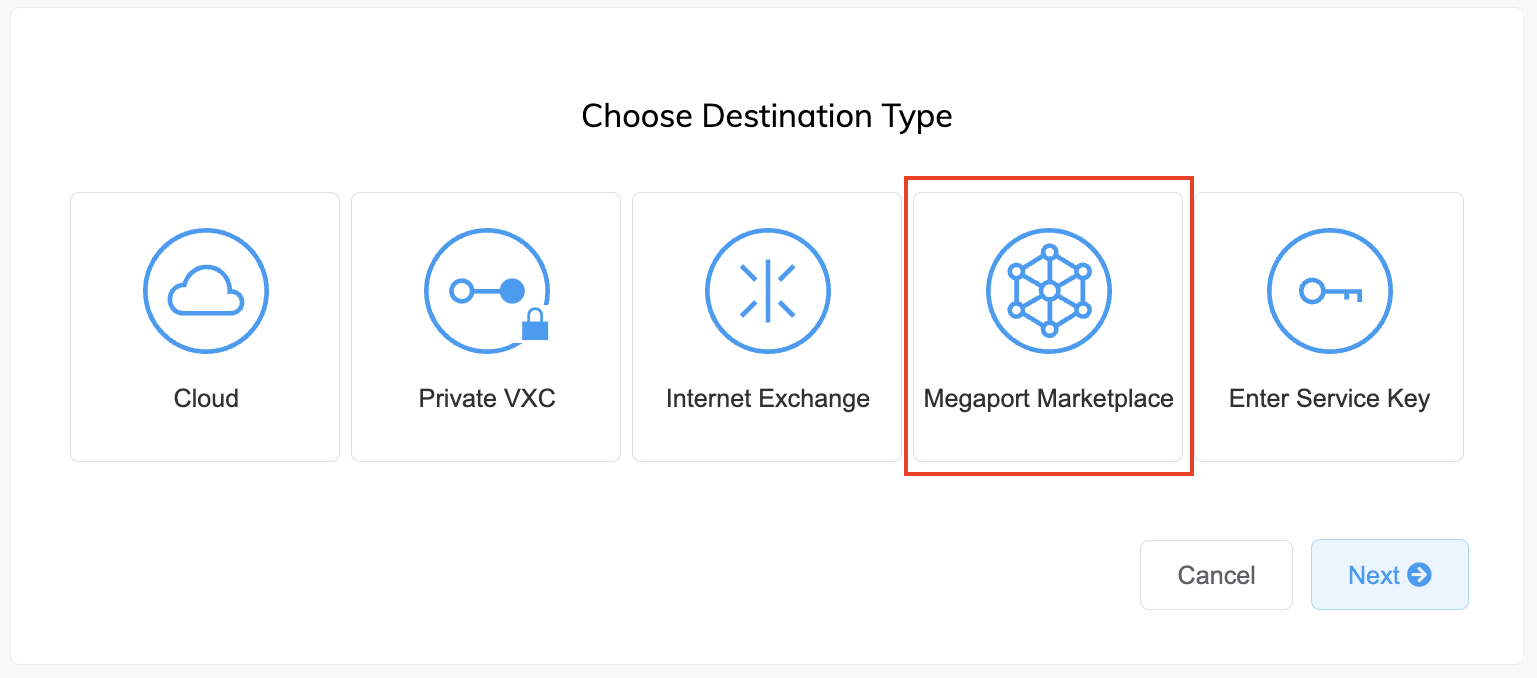
- Seleccione France-IX como proveedor.
Aparecerá la lista de puertos de destino con disponibilidad para el proveedor, incluida información de diversidad.
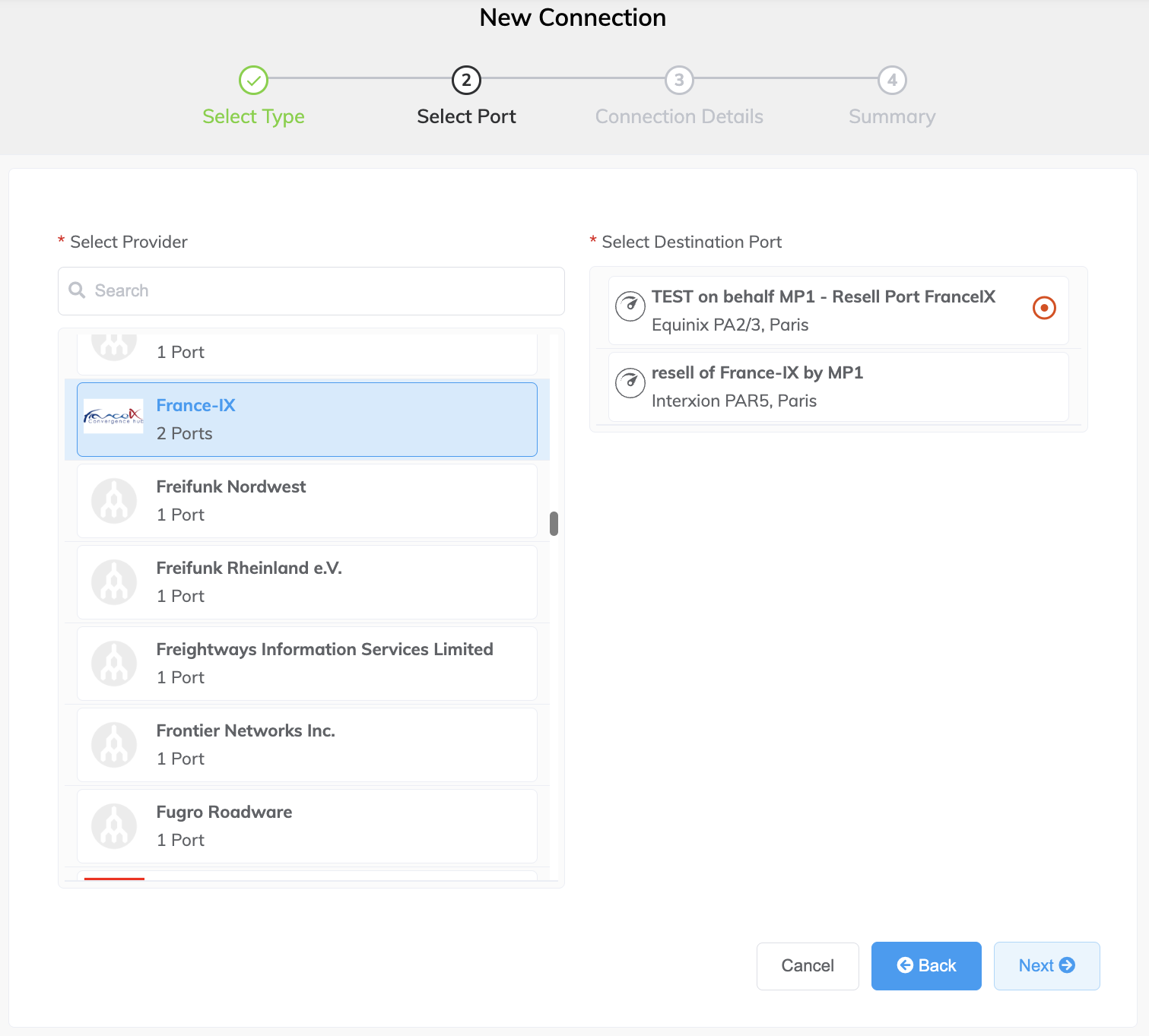
- Seleccione el puerto de destino y luego haga clic en Next (Siguiente).
-
Especifique estos detalles de conexión:
-
Connection Name (Nombre de Conexión) – El nombre de su VXC que se mostrará en el Megaport Portal.
-
Service Level Reference (Referencia de Nivel de Servicio) (opcional) – Especifique un número de identificación único para la VXC que se utilizará con fines de facturación, como un número de centro de costes o un ID de cliente único. El número de referencia del nivel de servicio aparece para cada servicio en la sección Producto de la factura. También puede editar este campo para un servicio existente.
-
Rate Limit (Límite de Velocidad) – La velocidad de su conexión en Mbps. Los niveles de velocidad disponibles dependen de la ubicación seleccionada y la velocidad del puerto. Por ejemplo, no puede pedir una VXC de 10 Gbps si el puerto del extremo A es de 1 Gbps.
-
Preferred A-End VLAN (VLAN Preferida en el Extremo A) (opcional) – Especifique un ID de VLAN que no se haya utilizado para esta conexión.
Debe ser un ID de VLAN único en este Puerto, que puede ir de 2 a 4093. Si se especifica un ID de VLAN que ya se haya utilizado, el sistema mostrará el siguiente número de VLAN disponible. El ID de VLAN debe ser único para poder continuar con el pedido. Si no especifica un valor, Megaport le asignará uno.Como alternativa, puede hacer clic en Untag (Quitar etiqueta) para eliminar el etiquetado de VLAN de esta conexión. La opción sin etiquetas limita la implementación en este puerto a una sola VXC.
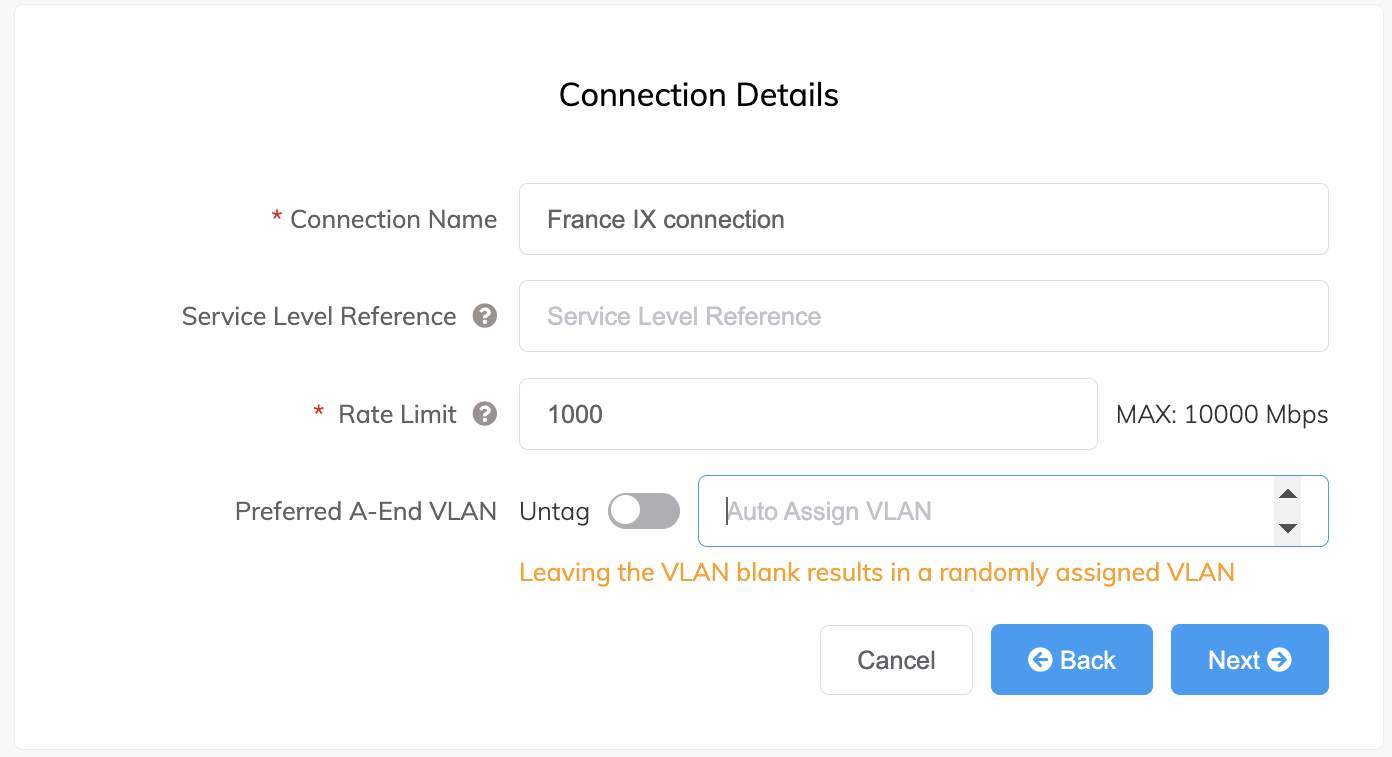
-
-
Haga clic en Next (Siguiente) para ver la página Summary (Resumen).
La tarifa mensual depende del recargo del extremo B y el precio de la VXC. - Confirme la configuración y el precio y, a continuación, haga clic en Add VXC (Añadir VXC).
- Haga clic en Order (Realizar pedido).
- Revise el acuerdo de solicitud de servicios y haga clic en Order Now (Realizar pedido ahora).
Después de pedir la VXC, se envía una notificación a France-IX, que puede aceptar o rechazar la solicitud de conexión. Para las VXC creadas a través del Marketplace, se requiere una aprobación del extremo B.
Para implementar una VXC en France-IX desde un MCR
- En el Megaport Portal, vaya a la página Services (Servicios) y seleccione el MCR que quiere utilizar.
Si aún no ha creado un MCR, consulte Creación de un MCR. - Haga clic en +Connection (+Conexión).
- Haga clic en Megaport Marketplace (Marketplace de Megaport).
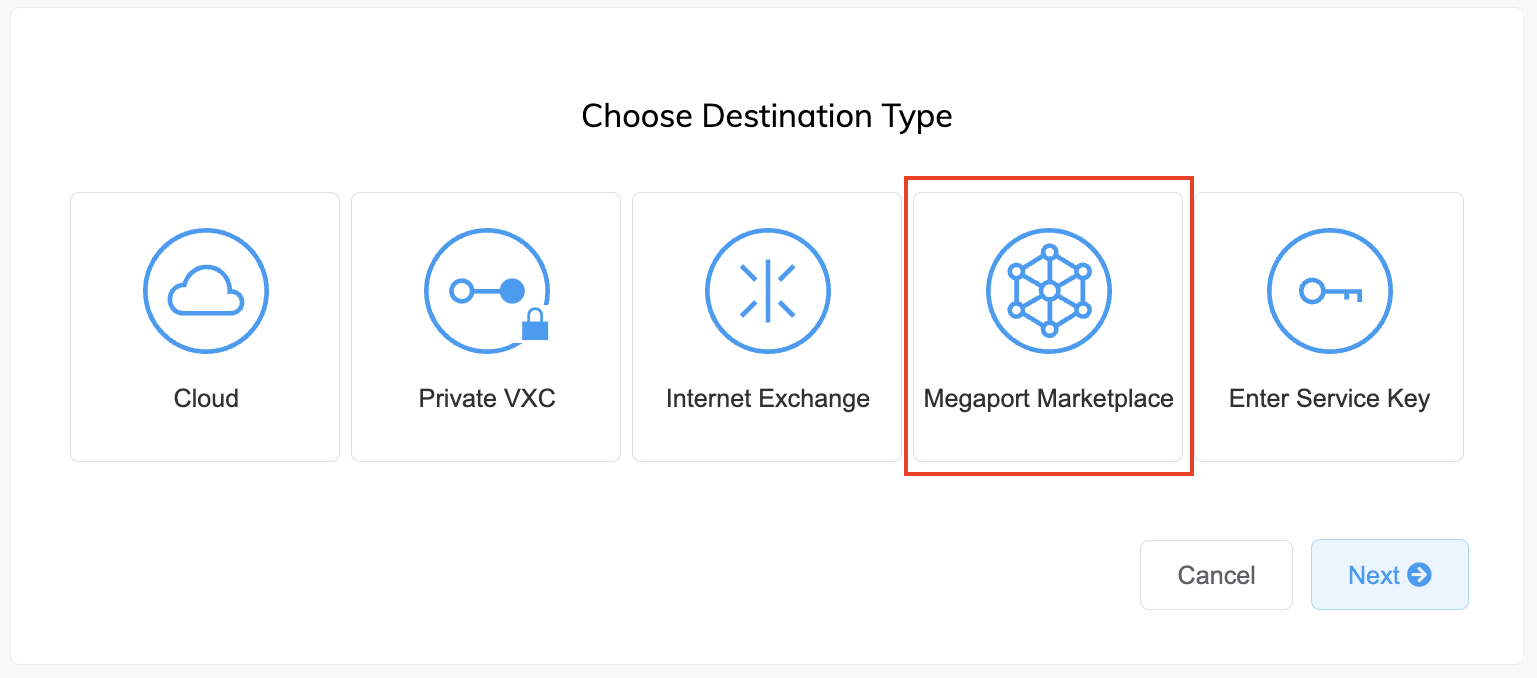
- Seleccione France-IX como proveedor.
Aparecerá la lista de puertos de destino con disponibilidad para el proveedor, incluida información de diversidad.

- Seleccione el puerto de destino y luego haga clic en Next (Siguiente).
-
Especifique estos detalles de conexión:
-
Connection Name (Nombre de Conexión) – El nombre de su VXC que se mostrará en el Megaport Portal.
-
Service Level Reference (Referencia de Nivel de Servicio) (opcional) – Especifique un número de identificación único para la VXC que se utilizará con fines de facturación, como un número de centro de costes o un ID de cliente único. El número de referencia del nivel de servicio aparece para cada servicio en la sección Producto de la factura. También puede editar este campo para un servicio existente.
-
Rate Limit (Límite de Velocidad) – La velocidad de su conexión en Mbps. Los niveles de velocidad disponibles dependen de la ubicación seleccionada y la velocidad del puerto. Por ejemplo, no puede pedir una VXC de 10 Gbps si el puerto del extremo A es de 1 Gbps.
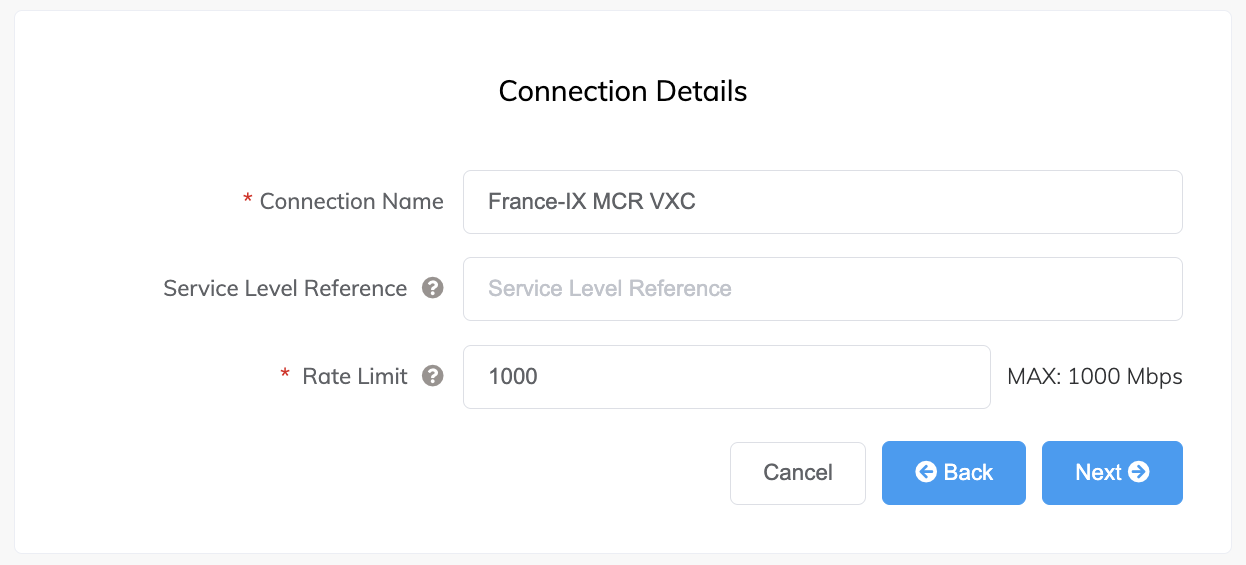
-
-
Haga clic en Next (Siguiente).
Aparecerá la página MCR Connection Details (Detalles de conexión del MCR). Por cada VXC conectada a un MCR, puede configurar una o más interfaces, direcciones IP, conexiones BGP o rutas estáticas. La mayoría de las VXC utilizarán una interfaz. Sin embargo, se pueden configurar varias interfaces mediante una conexión Q-in-Q y una etiqueta VLAN interna en cada interfaz. Cada ID de VLAN debe ser único. Se pueden añadir hasta cinco ID de VLAN. -
Habilite o deshabilite la opción VLAN de Q-in-Q:
Para obtener más detalles sobre esta opción, consulte Creación de una VXC. -
Introduzca cualquier detalle específico del tipo de VXC.
- Para obtener más información sobre cómo añadir una conexión BGP, consulte Configuración de un MCR.
- Para obtener más detalles sobre la activación de los parámetros de detección de reenvío bidireccional, consulte Configuración del protocolo BFD.
- Para obtener más información sobre cómo añadir una ruta estática, consulte Configuración de rutas estáticas.
-
Haga clic en Next (Siguiente) para ver la página Summary (Resumen).
La tarifa mensual depende del recargo del extremo B y el precio de la VXC. - Confirme la configuración y el precio y, a continuación, haga clic en Add VXC (Añadir VXC).
- Haga clic en Order (Realizar pedido).
- Revise el acuerdo de solicitud de servicios y haga clic en Order Now (Realizar pedido ahora).
Después de pedir la VXC, se envía una notificación a France-IX, que puede aceptar o rechazar la solicitud de conexión. Para las VXC creadas a través del Marketplace, se requiere una aprobación del extremo B.